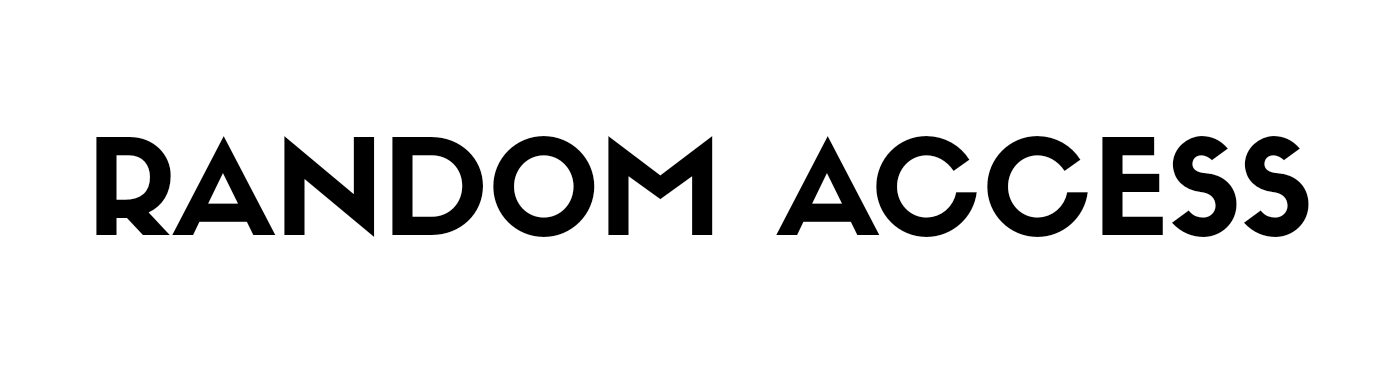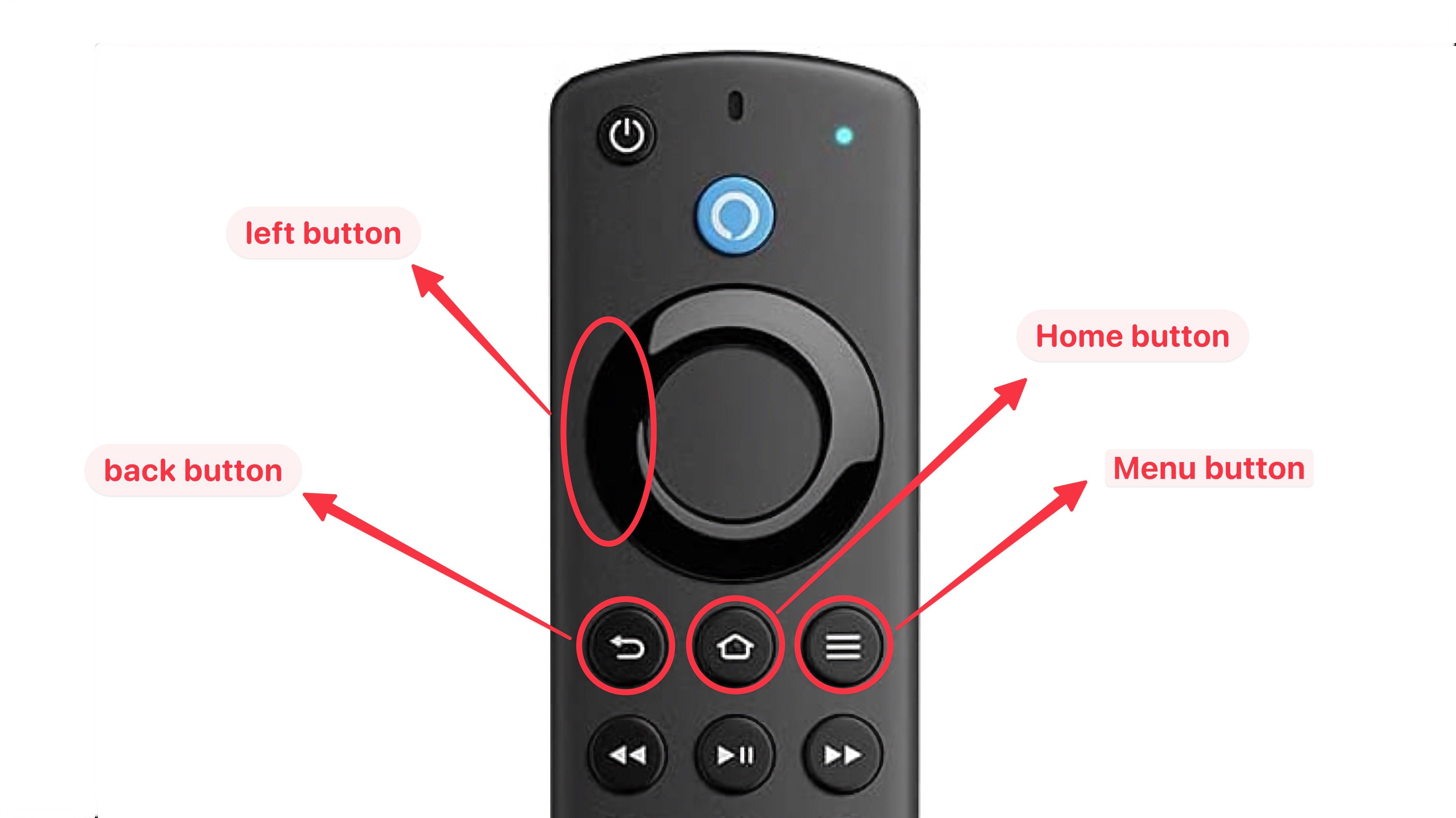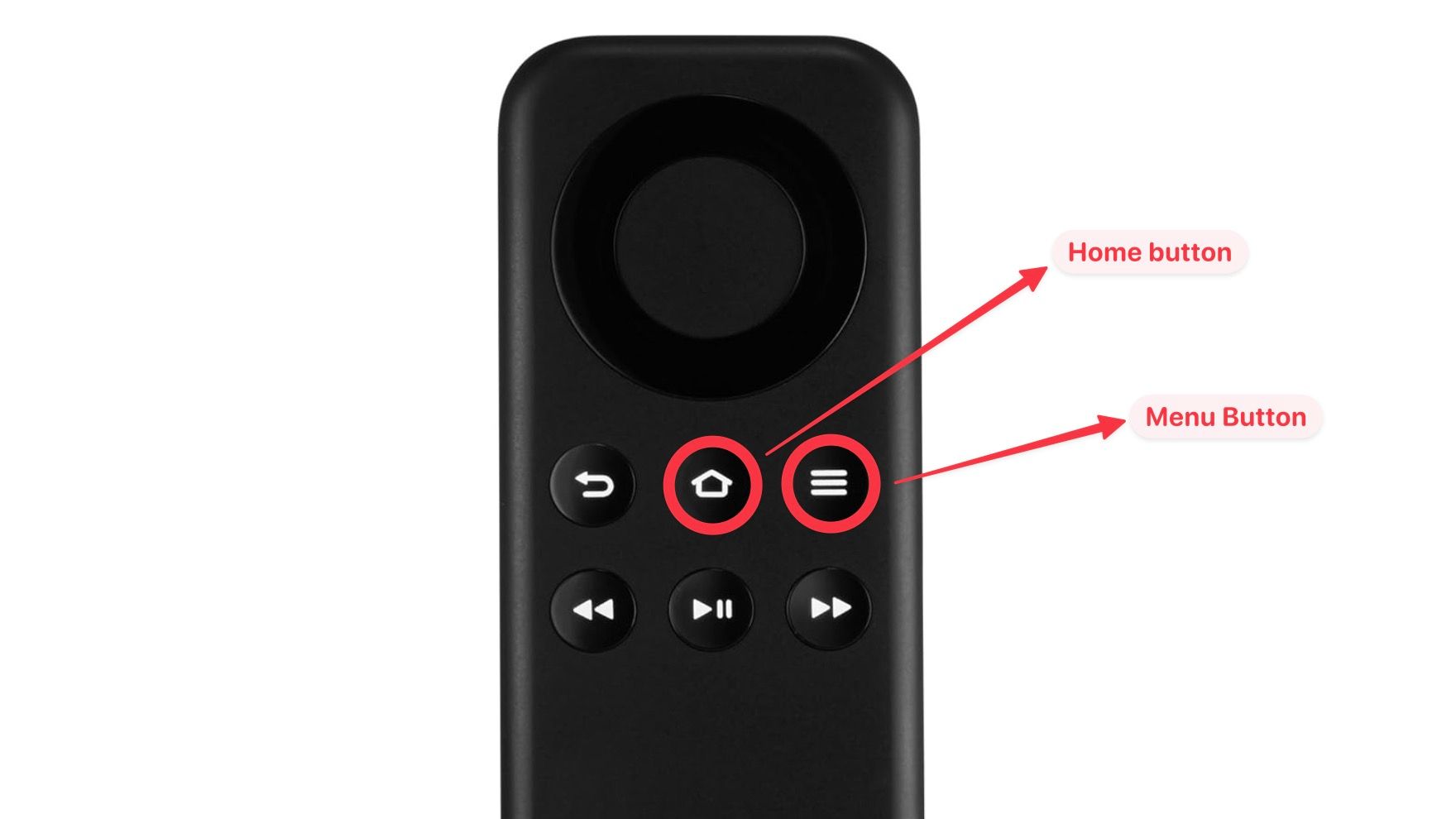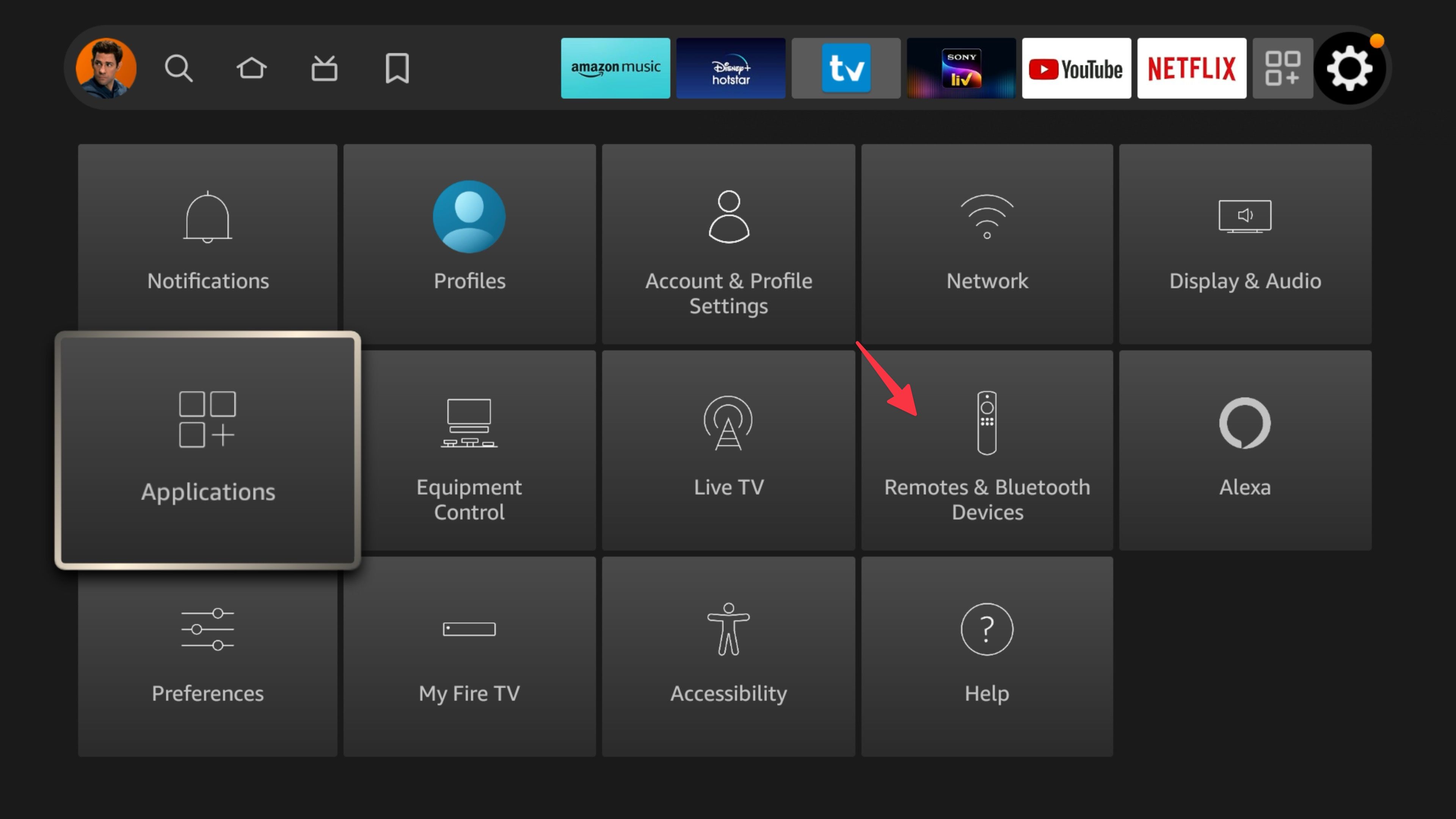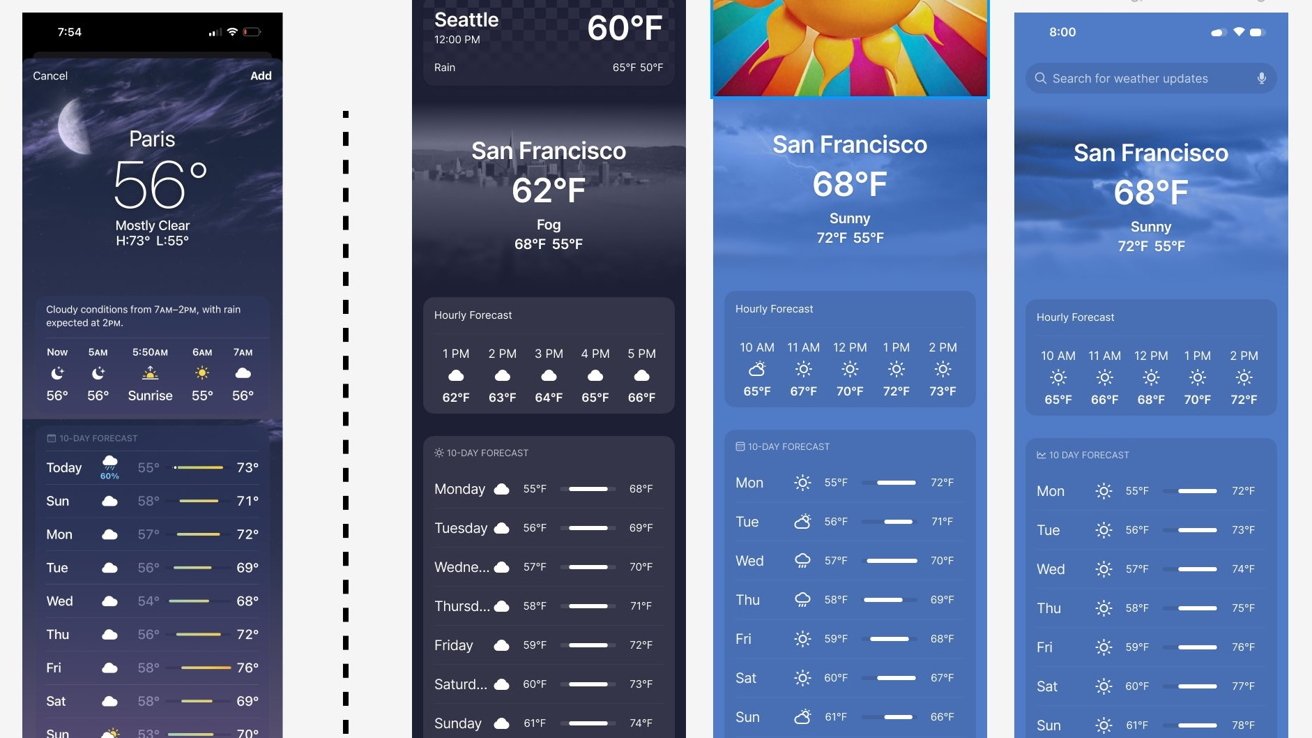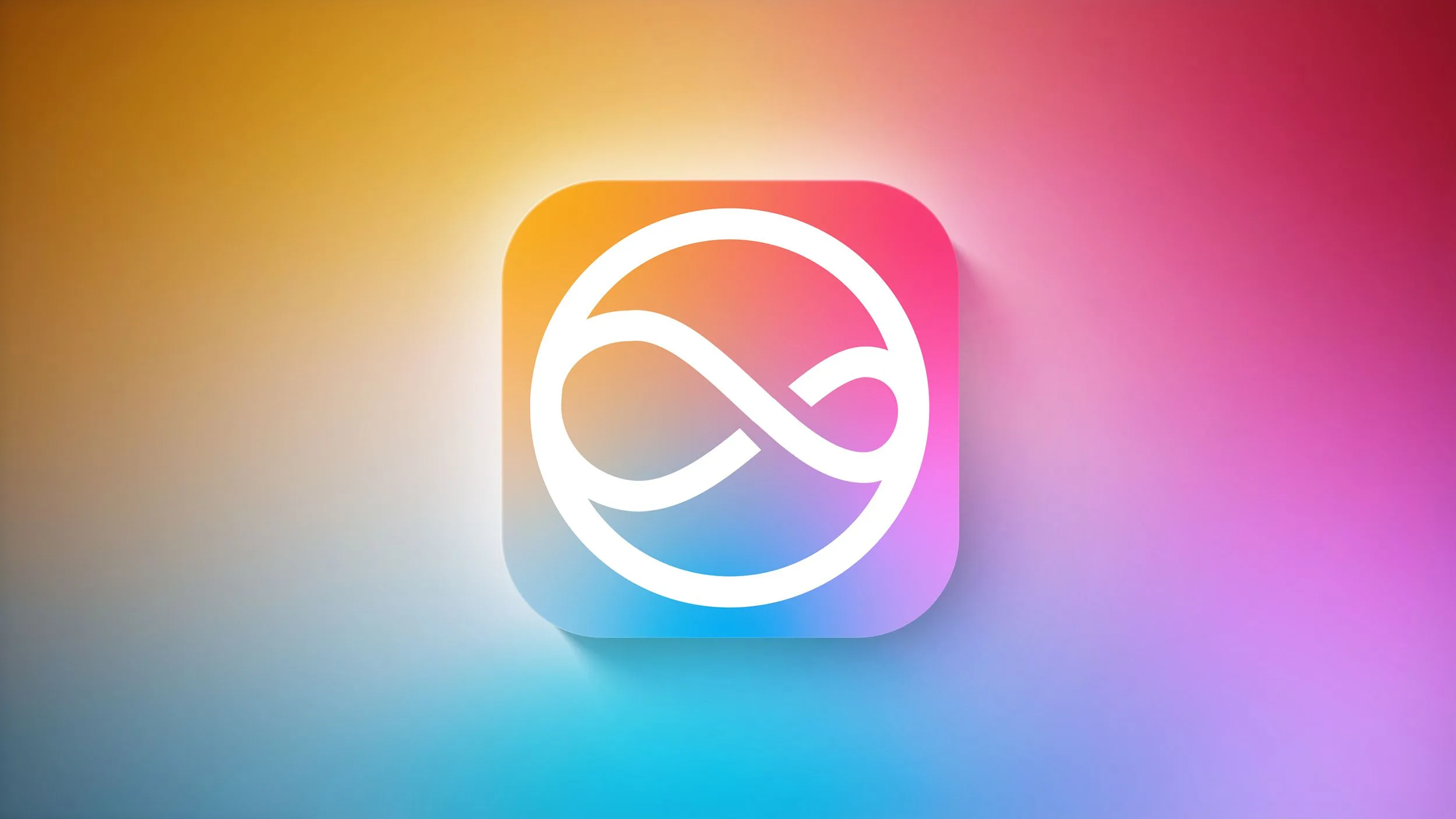Aunque la mayoría de los hogares tienen televisión por cable, muchos prefieren dispositivos de transmisión como Amazon Fire TV para ofrecer programas de televisión, películas y canales de televisión en vivo a pedido al alcance de su mano. El gigante del comercio electrónico ofrece una gama de dispositivos a varios precios. Todos los dispositivos Fire TV vienen con un control remoto con Bluetooth para navegar por el sistema operativo Fire. Aún así, el control remoto del Fire TV no está exento de problemas. Si el control remoto del Fire TV se desconecta con frecuencia del dispositivo de transmisión, es una buena idea restablecerlo.
Amazon ofrece aplicaciones Fire TV con muchas funciones en iOS y Android para usar con un control remoto digital. Sin embargo, no es práctico y no proporciona una experiencia tan satisfactoria como una unidad física. Un control remoto digital sólo es útil como solución temporal. Restablecer el control remoto de un Fire TV es una solución sencilla para empezar de nuevo.

Relacionado
Cómo borrar el caché de tu Fire TV Stick
El almacenamiento de su Fire Stick puede ser pequeño, pero borrar el caché puede ayudarlo a ahorrar más espacio y solucionar problemas
Cómo determinar qué tipo de control remoto de Amazon Fire TV tienes
Antes de comenzar, determine el tipo de control remoto de Fire TV que viene con su dispositivo de transmisión Amazon Fire TV. Amazon ha lanzado varias versiones de sus controles remotos Fire TV, pero estos dos tienen un proceso de reinicio diferente:
- Control remoto por voz de Alexa (primera generación)
- Control remoto FireStick Edición Básica
Mencionamos los pasos para restablecer estos controles remotos por separado. Si tiene una variante distinta a estas, siga los pasos a continuación para restablecer su control remoto.
Restablezca la mayoría de los controles remotos Amazon Fire TV Stick y los controles remotos de voz de Alexa
La siguiente imagen muestra los botones que usará en su control remoto Fire TV para restablecer su control remoto. Usa la foto como guía para seguir los pasos.
- Desenchufe su Fire TV y espere un minuto.
- Mantenga presionado simultáneamente el botón Botón izquierdo, Botón de retrocesoY Botón de menú durante 12 segundos.
- Después de 12 segundos, suelta los botones y espera cinco segundos.
- Retire la tapa de las baterías y retire las baterías del control remoto.
- Conecte el Fire TV y espere a ver el El control remoto no se puede detectar mensaje en la pantalla del televisor.
- Coloque las pilas en el mando a distancia y presione el botón Hogar botón.
Espere hasta que la luz del control remoto se vuelva azul. Cuando parpadea en azul, el control remoto se reinicia y se empareja correctamente. Si no ves la luz azul, mantén presionado el botón Hogar Pulsa el botón durante 10 segundos para forzar el proceso de emparejamiento.
Restablecer un control remoto por voz de Alexa (primera generación)
Restablecer un comando de voz de Alexa (primera generación) requiere los mismos pasos. La única diferencia es que tendrás que mantener presionados menos botones.
- Desenchufe su dispositivo de transmisión Fire TV y espere 60 segundos.
- Mantenga presionado el IZQUIERDA Y Menú botones simultáneamente durante 12 segundos.
- Suelta los botones. Espere 5 segundos y retire las baterías.
- Conecte su dispositivo Fire TV y espere a que el televisor muestre el El control remoto no se puede detectar mensaje.
- Inserte las pilas y presione el botón Hogar botón.
Si el control remoto aún no se empareja, mantenga presionado el botón Hogar durante 10 segundos. El control remoto debería reiniciarse y emparejarse.
Restablece el control remoto de tu Fire TV Basic Edition
El control remoto Fire TV Basic Edition es minimalista y tiene pocos botones. La imagen muestra los botones que usará para restablecer este control remoto. Los pasos para restablecer el control remoto de Fire TV Basic Edition difieren de los de otros controles remotos de Fire TV. Asegúrate de seguir los pasos cuidadosamente.
- Mantenga presionado el Hogar botón.
- Mientras sostiene el Botón de iniciopresione el Menú Presione el botón tres veces.
- Déjalo ir Botón de inicio y presione el Menúbotón Nueve veces.
- Desenchufe su dispositivo Fire TV y retire las baterías del control remoto. Espere 60 segundos.
- Reemplace las baterías y conecte el dispositivo Fire TV.
- Cuando Fire TV termine de cargarse y muestre la pantalla de inicio, mantenga presionado el botón Hogarbotón durante 40 segundos.
Listo. El proceso de reinicio y emparejamiento puede tardar hasta un minuto. No presione ningún botón hasta que se complete la configuración.
Solucionar problemas de su control remoto Amazon FireStick
Pruebe estos consejos básicos si los pasos anteriores para restablecer los valores de fábrica no solucionan los problemas con el control remoto del Fire TV.
- Reemplace las baterías del control remoto del Fire TV con baterías nuevas.
- Desenchufe el Fire TV Stick del puerto HDMI y desconecte el televisor inteligente de las fuentes de alimentación. Espere un momento y vuelva a enchufarlos.
- Verifique si hay daños en el hardware de su Fire TV. Su mando a distancia se detiene en caso de desgaste importante. Necesita un control remoto de repuesto nuevo.
- Comuníquese con el servicio de atención al cliente de Amazon si su dispositivo está en garantía.
- Obtenga un caso si tiene un historial cuestionable en el manejo del control remoto de su Fire TV Stick.
- Asegúrese de que el camino entre el control remoto de su Fire TV y su televisor esté despejado. Entonces podrán conectarse sin problema.
Utilice un control remoto digital Fire TV Stick 4K
¿Has pedido un nuevo control remoto de Fire TV? Utilice el control remoto digital como solución temporal mientras espera que su nuevo control remoto esté en camino. El control remoto tiene todas las funciones de su control remoto físico y realiza el trabajo rápidamente. Antes de comenzar, conecte su teléfono y FireStick a la misma red Wi-Fi.
- Descargar el Aplicación móvil FireTV desde App Store o Google Play Store.
- Abre el Aplicación FireTV y otórguele el permiso de red local necesario para encontrar dispositivos cercanos en la misma red.
- Grifo Configurar un nuevo dispositivoSelecciona tu Fire TV en el mismo menú.
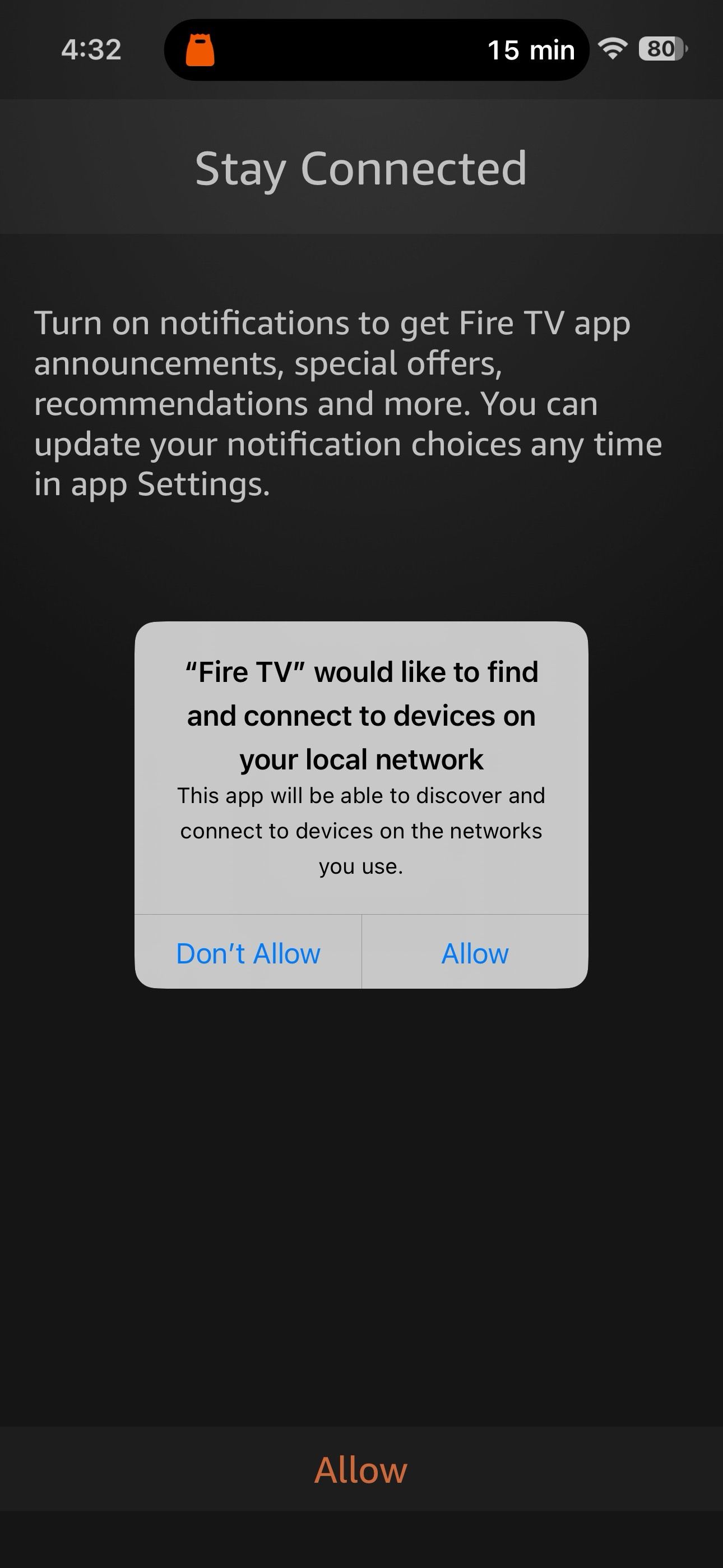
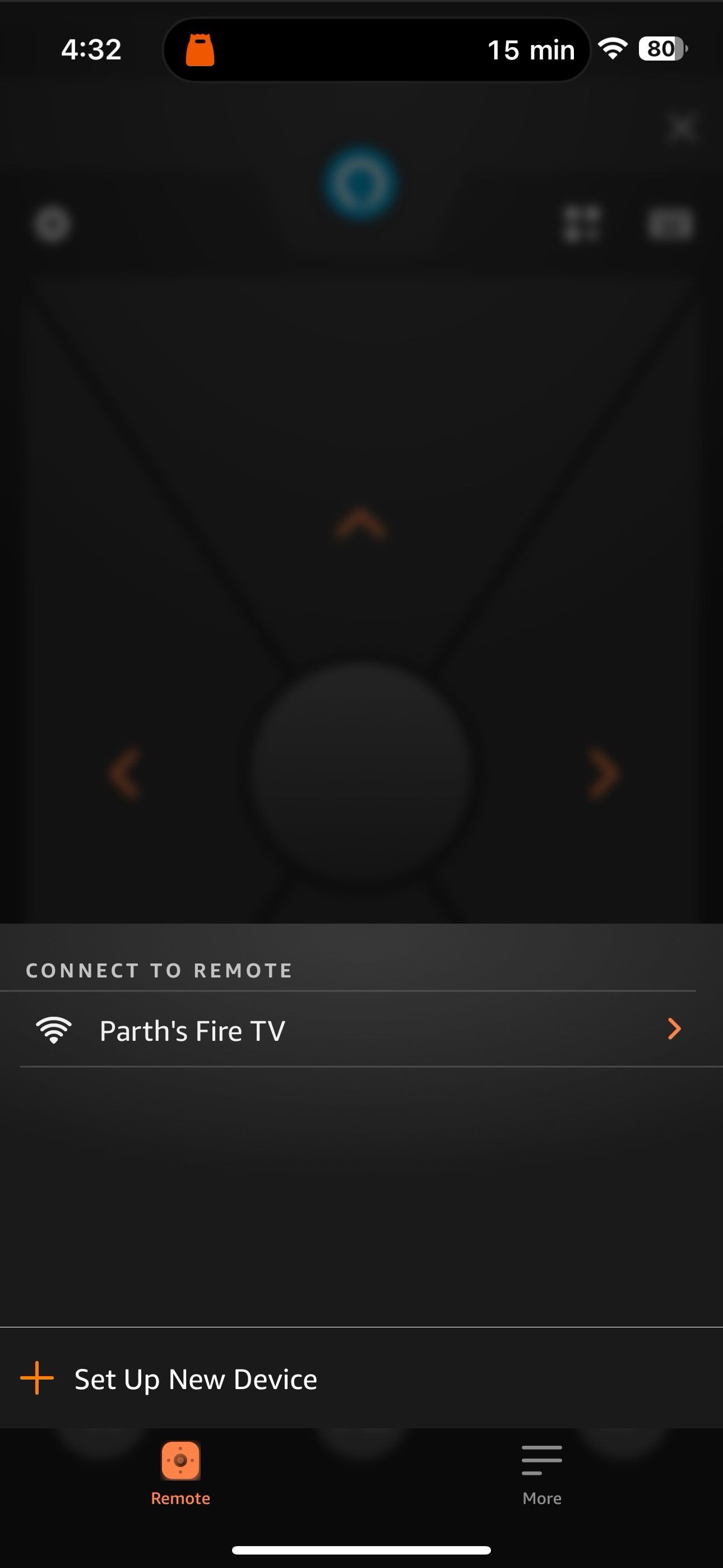
- Ingrese el código de cuatro dígitos que se muestra en su Amazon Fire TV.
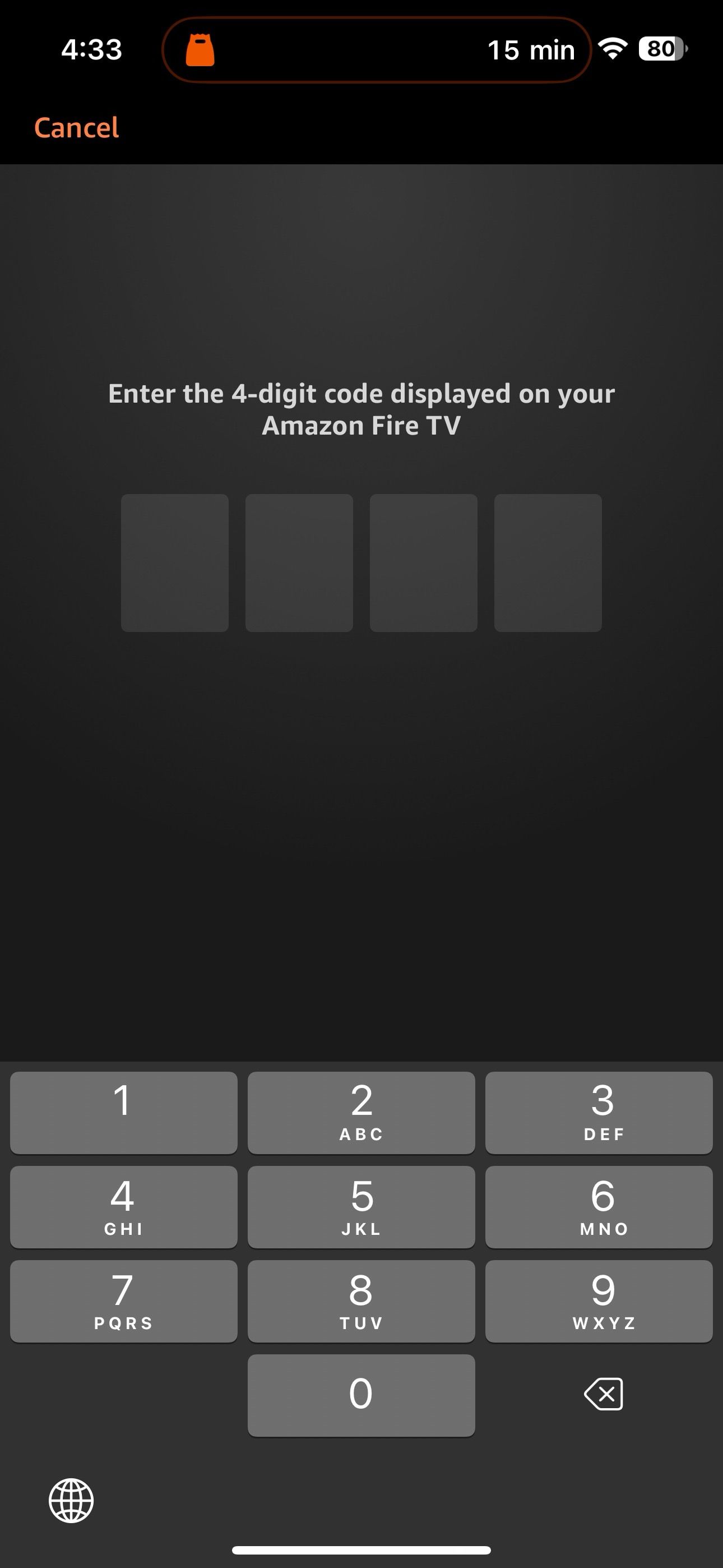
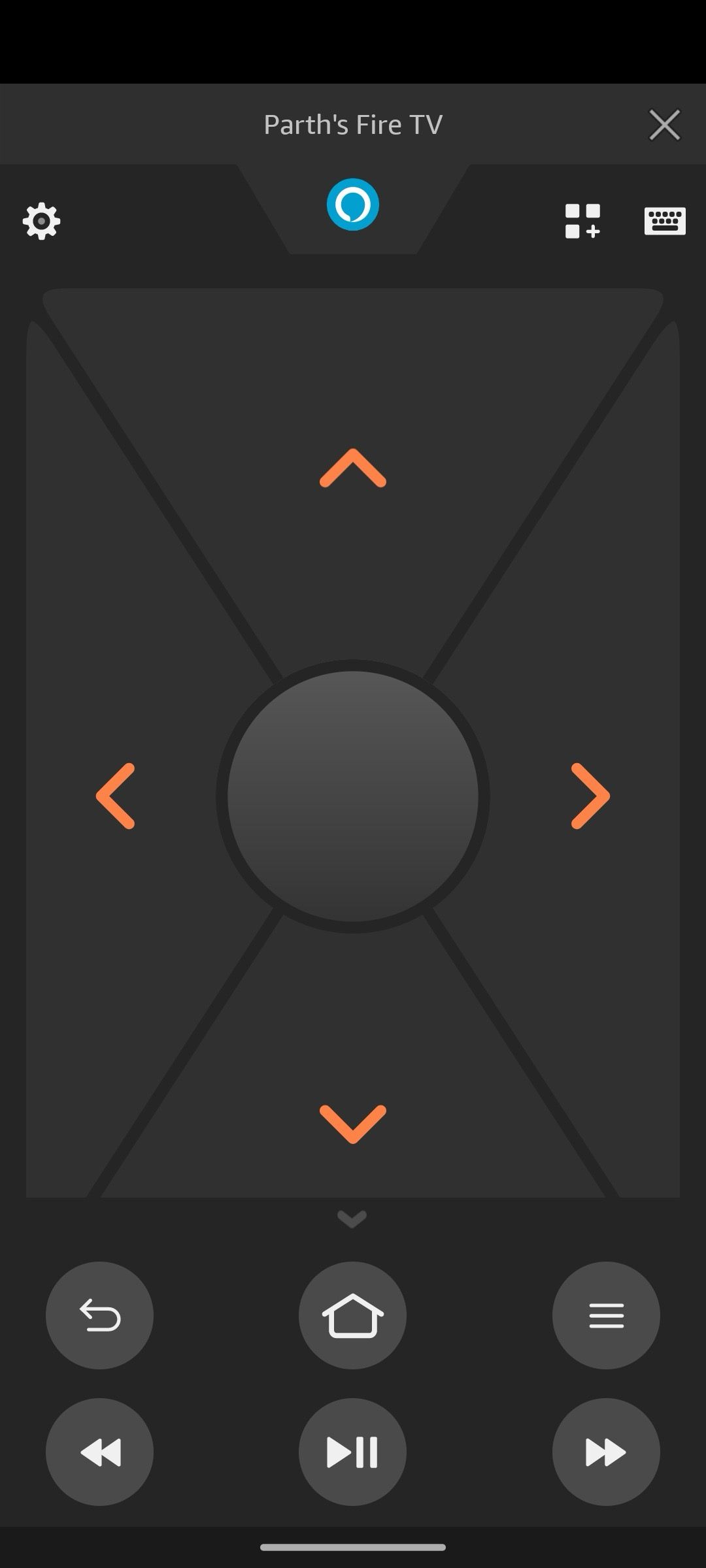
Y ahí tienes. Ha completado la autenticación. El control remoto digital de Fire TV aparece en su dispositivo. La experiencia es mejor en Android, ya que el sistema te permite acceder al control remoto desde el Centro de notificaciones.
¿Son universales los controles remotos del Fire TV Stick?
Verifique la compatibilidad con su modelo de Fire Stick antes de solicitar un nuevo dispositivo en Amazon. Muchos controles remotos de Fire TV son universales y deberían funcionar con su dispositivo de transmisión existente.
Emparejar un control remoto Fire TV adicional
Si tiene un control remoto adicional de Fire TV, use el menú de configuración del sistema para vincularlo con su dispositivo.
- Ir a Configuración de FireTV.
- Seleccionar Mandos a distancia y dispositivos Bluetooth.
- Seleccionar Controles remotos de Amazon Fire TV.
- Sostenlo botón de inicio en su control remoto durante 10 segundos para iniciar y completar el proceso de emparejamiento.
Navega por Fire OS como un profesional
Los problemas con el control remoto de Fire TV pueden arruinar tus planes de fin de semana. Reiniciar el control remoto de Fire TV debería ser el último recurso para resolverlo. Cuando tu control remoto Fire TV esté funcionando, descubre los mejores servicios de transmisión para ver tus programas de TV, películas y canales en vivo favoritos sin cable.